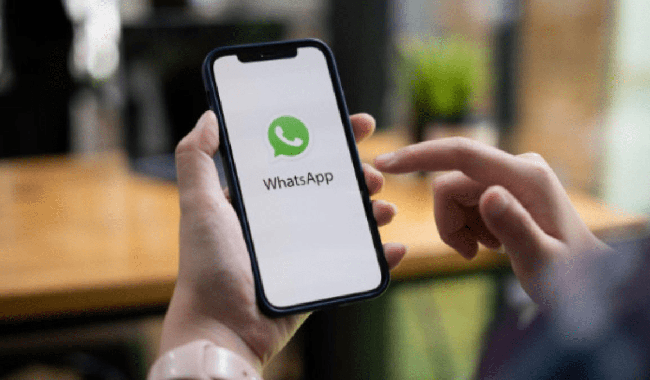Les modules complémentaires Gmail sont un excellent moyen d’étendre les fonctionnalités de votre boîte de réception Gmail. Ces outils vous aident à faire les choses rapidement à partir du même onglet sans quitter votre boîte aux lettres. Voici comment rechercher des modules complémentaires Gmail, les installer et même les supprimer de votre boîte aux lettres.
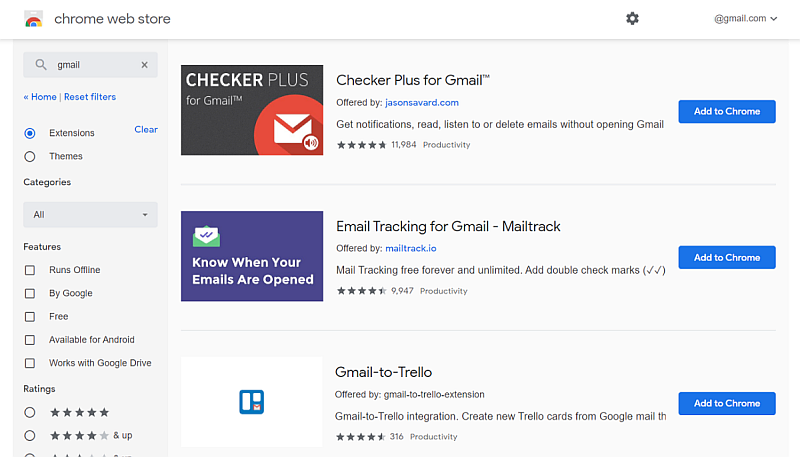
Comment installer un module complémentaire Gmail:
1. Connectez-vous à votre compte Gmail. Cliquez sur l’icône d’engrenage (Paramètres) dans le coin supérieur droit de la page.
2. Cliquez sur Afficher tous les paramètres.
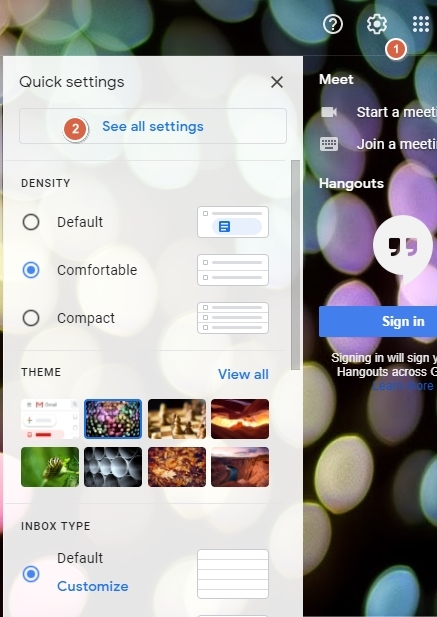
3. Cliquez sur l’onglet Modules complémentaires et cliquez sur le lien Gérer sous «Modules complémentaires installés». Cela chargera la bibliothèque de modules complémentaires Gmail qui peut être parcourue par popularité, notes et catégories.
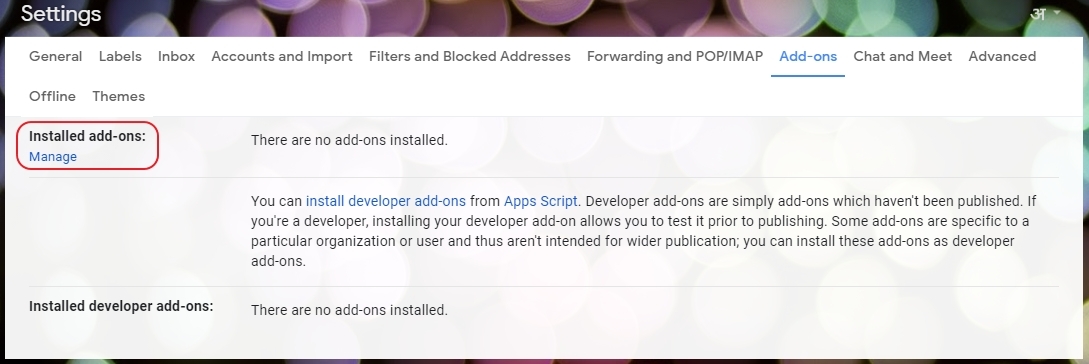
4. Recherchez le module complémentaire que vous souhaitez installer. Cliquez sur Installer puis sur le bouton Continuer pour confirmer.
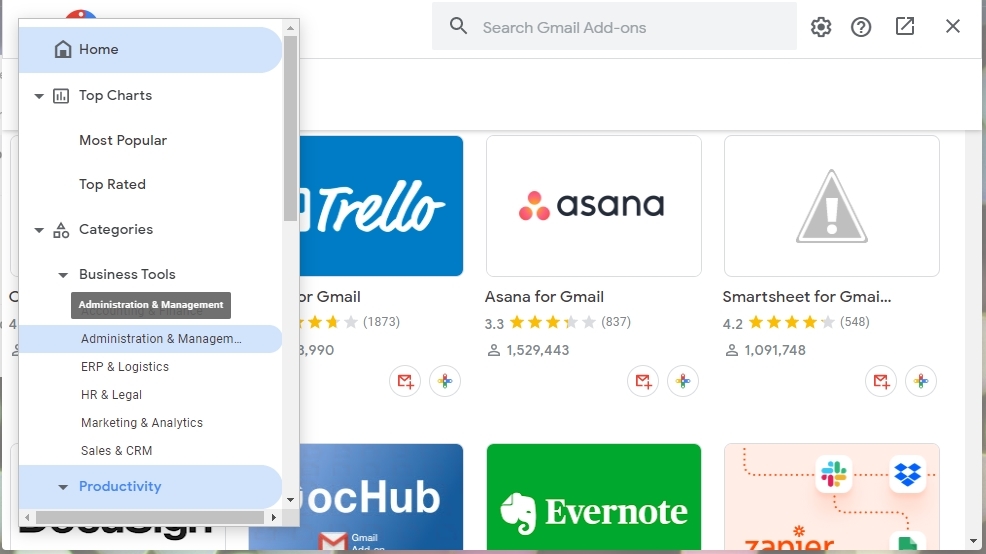
5. Suivez les instructions à l’écran pour connecter le module complémentaire à votre compte Gmail et terminer l’installation.
6. Une fois installé, il apparaîtra dans la barre latérale du module complémentaire de Gmail sur le côté droit de la page.
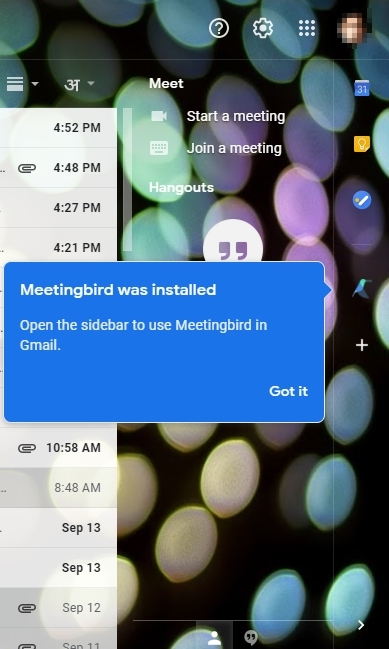
Comment supprimer un module complémentaire Gmail:
1- Connectez-vous à votre compte Gmail. Cliquez sur l’icône d’engrenage (Paramètres) dans le coin supérieur droit de la page.
2- Cliquez sur Voir tous les paramètres.
3- Cliquez sur l’onglet Modules complémentaires pour afficher les outils que vous avez installés.
4- Cliquez sur l’add-on que vous souhaitez supprimer.
5- Cliquez sur Désinstaller, puis sur le bouton suivant pour confirmer sa suppression.